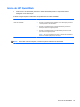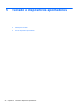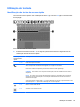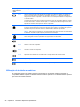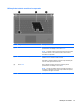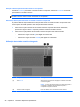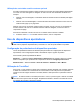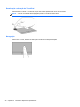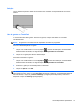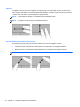HP Notebook Initial Steps - Windows Vista and Windows 7
Utilização de um teclado numérico externo opcional
As teclas na maioria dos teclados numéricos externos funcionam de maneira diferente dependendo
se o modo num lock está ligado ou desligado. O modo num lock vem desativado de fábrica. Por
exemplo:
●
Quando num lock está ligado, a maioria das teclas do teclado numérico é utilizada para digitar
números.
●
Quando num lock está desligado, a maioria das teclas do teclado numérico funciona como as
teclas de seta, page up ou page down.
Quando num lock em um teclado numérico externo é ligado, a luz de num lock no computador se
acende. Quando num lock em um teclado numérico externo é desligado, a luz de num lock no
computador se apaga.
Para ativar ou desativar o modo num lock em um teclado externo durante o trabalho:
▲
Pressione a tecla num lk no teclado numérico externo, não no computador.
Uso de dispositivos apontadores
NOTA: Além dos dispositivos apontadores incluídos no computador, você pode usar um mouse
USB externo (adquirido separadamente) conectando-o a uma das portas USB do computador.
Configuração de preferências do dispositivo apontador
Use as Propriedades de Mouse do Windows para personalizar as configurações de dispositivos
apontadores, como configuração do botão, velocidade do clique e opções de ponteiro.
Para acessar a janela Propriedades de Mouse:
Windows 7 — Selecione Iniciar > Dispositivos e Impressoras. Em seguida, clique com o botão
direito no dispositivo que representa seu computador e selecione Configurações do mouse.
Windows Vista — Selecione Iniciar > Painel de Controle > Hardware e Som > Mouse.
Utilização do TouchPad
Para mover o cursor, deslize um dedo pelo TouchPad na direção desejada. Use os botões esquerdo
e direito do TouchPad como os botões de um mouse externo. Para rolar para cima e para baixo
usando a zona de rolagem vertical do TouchPad, deslize o dedo para cima ou para baixo sobre as
linhas.
NOTA: Se estiver usando o TouchPad para mover o cursor, é preciso erguer o dedo do TouchPad
antes de movê-lo para a zona de rolagem. Simplesmente deslizar o dedo do TouchPad até a zona
de rolagem não vai ativar a função de rolagem.
Uso de dispositivos apontadores 29